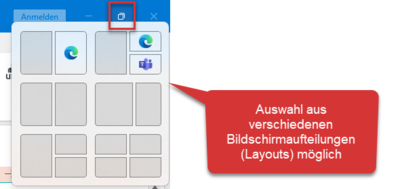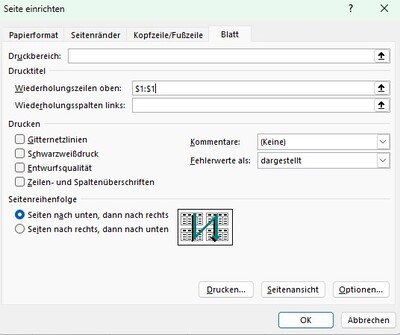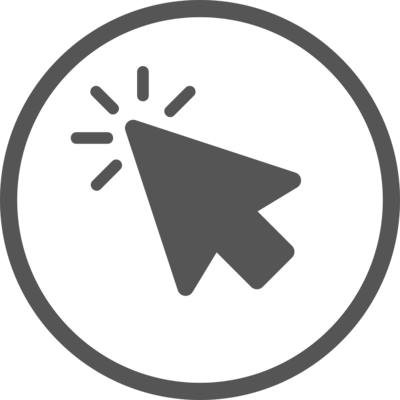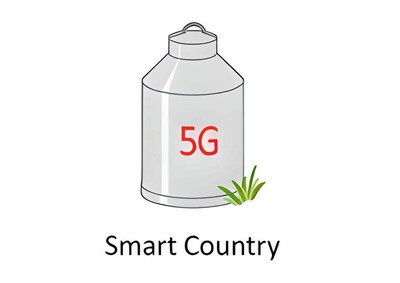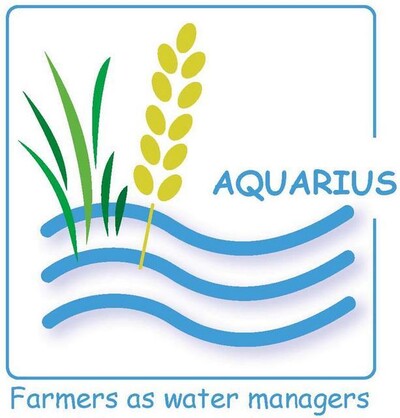Screenshots (Bildschirmfotos) sind praktisch. Hinweisfenster, Fehlermeldungen oder Kommunikationen auf dem Computer oder Smartphone werden so gespeichert oder mit anderen geteilt. Ein Screenshot kann den gesamten Bildschirm erfassen oder einen Ausschnitt.

Drücken Sie gleichzeitig die Windows-Taste + UMSCHALT + S. Der Desktop wird dunkler, und Sie können mit gedrückter linker Maustaste einen Bereich des Bildschirms markieren.
Standardmäßig wird der rechteckige Modus ausgewählt. Die Form des Ausschnitts kann aber geändert werden. Dazu wählen Sie nach dem Drücken der Tastenkombination auf der Symbolleiste eine andere Option aus: Fenstermodus (fotografiert das Programmfenster), Vollbildmodus (fotografiert den kompletten Bildschirm) oder Freiformmodus (die Form des Ausschnitts wird selbst bestimmt).
Sobald ein Screenshot fertig ist, bekommen Sie auf dem Bildschirm eine Benachrichtigung. Wird diese angeklickt, öffnet sich ein Bildbearbeitungsprogramm. Hier wird ausgewählt, was mit dem Screenshot passieren soll: Es stehen Stifte zur Verfügung, er kann zurechtgeschnitten oder gespeichert werden.
Der Screenshot landet automatisch in der Zwischenablage.
In den meisten Fällen wird ein Screenshot unbearbeitet eingefügt. Dazu ignorieren Sie die Benachrichtigung und öffnen zum Beispiel Ihr Word-Dokument oder eine E-Mail. Das Einfügen funktioniert mit der Tastenkombination Strg V. Der Screenshot wird als Bild eingefügt.
Die neueste Version 11.2308.33.0 des Snipping Tools kann Texte in Screenshots automatisch erkennen
Der Weg: Aktionen – Text zum Extrahieren aufzeichnen, also scannen.
Oben im Programm erscheint nun ein Button "Gesamten Text kopieren". Wird dieser angeklickt, landet der Text in dre Zwischenablage und kann mit STRG V in ein anderes Programm (etwa Word) eingefügt weden.
Das funktioniert übrigens auch mit handschriftlichen Notizen – aber nicht mit jeder Handschrift.
Auch auf dem Smartphone ist ein Screenshot schnell gemacht.
Android, das Betriebssystem von Google, darf von jedem Smartphone-Hersteller anders eingerichtet werden. Entsprechend viele Wege zum Erstellen für einen Screenshot sind im Umlauf. Bei neuen Samsung-Geräten klappt es, indem sie mit der Handkante von links nach rechts wischen. Bei Huawei-Geräten klopfen Sie mit dem Fingerknöchel zweimal auf den Bildschirm. Bei einigen Telefonen drücken Sie die Power-Taste in Kombination mit der Leiser-Taste für ein bis zwei Sekunden. Wie auch immer: Erscheint ein kleines Miniaturbild auf dem Bildschirm, waren Sie erfolgreich!
Bei Apple-Geräten drücken Sie die Home-Taste und Power-Taste gleichzeitig. Das funktioniert auf allen Geräten mit dem mobilen Betriebssystem iOS, also beim iPhone, iPad und iPod touch. Sollte Ihr Gerät keine Home-Taste haben, drücken Sie gleichzeitig die beiden Tasten Leiser-Lauter und Power. Ganz neue Apple-Geräte machen Screenshots durch doppeltes Tippen auf der Rückseite, im Fachjargon Back Tap. Ob Ihr Gerät das kann, sehen Sie in den Einstellungen unter Bedienungshilfen.
Übrigens: Bei Belästigungen im Netz über Text- oder Video-Chats können Screenshots als Belege für strafrechtlich relevante Handlungen dienen.